魏璎珞人物插画练习
Emmm...因为最近延禧攻略这部宫斗剧火了,我也坚持不懈的追完了...
为了对看完这部70集的剧有点收获,这部剧的配色和构图都比较讲究,于是还是小白的我练习了一张主人公魏璎珞的人物插画...
有点写实,有点古风...
我练习这张插画的时候是分了三步:1.草图,2.线稿,3.上色,练习用到的软件是Adobe Photoshop CC 2018,手绘板是Wacom Intuos PTH660 pro.
第一张是草图:右上角是一张原图的截图(随便找的,像素也不是很高,但是我当时挺喜欢这张图里人物凹的造型的...)
先仔细研究下这张图的布局,毋庸置疑它的主体是人物,背景的布置东西虽然非常多,但是颜色都比较相近,我们可以选择先勾出人物的草图,背景可以自己发挥想象,于是,接下来就开始了左右窗的打草稿了,草稿不小心丑一点也没关系,在之后的步骤中我们会一直对它进行修改和优化的,所以,刚开始要敢于下笔.
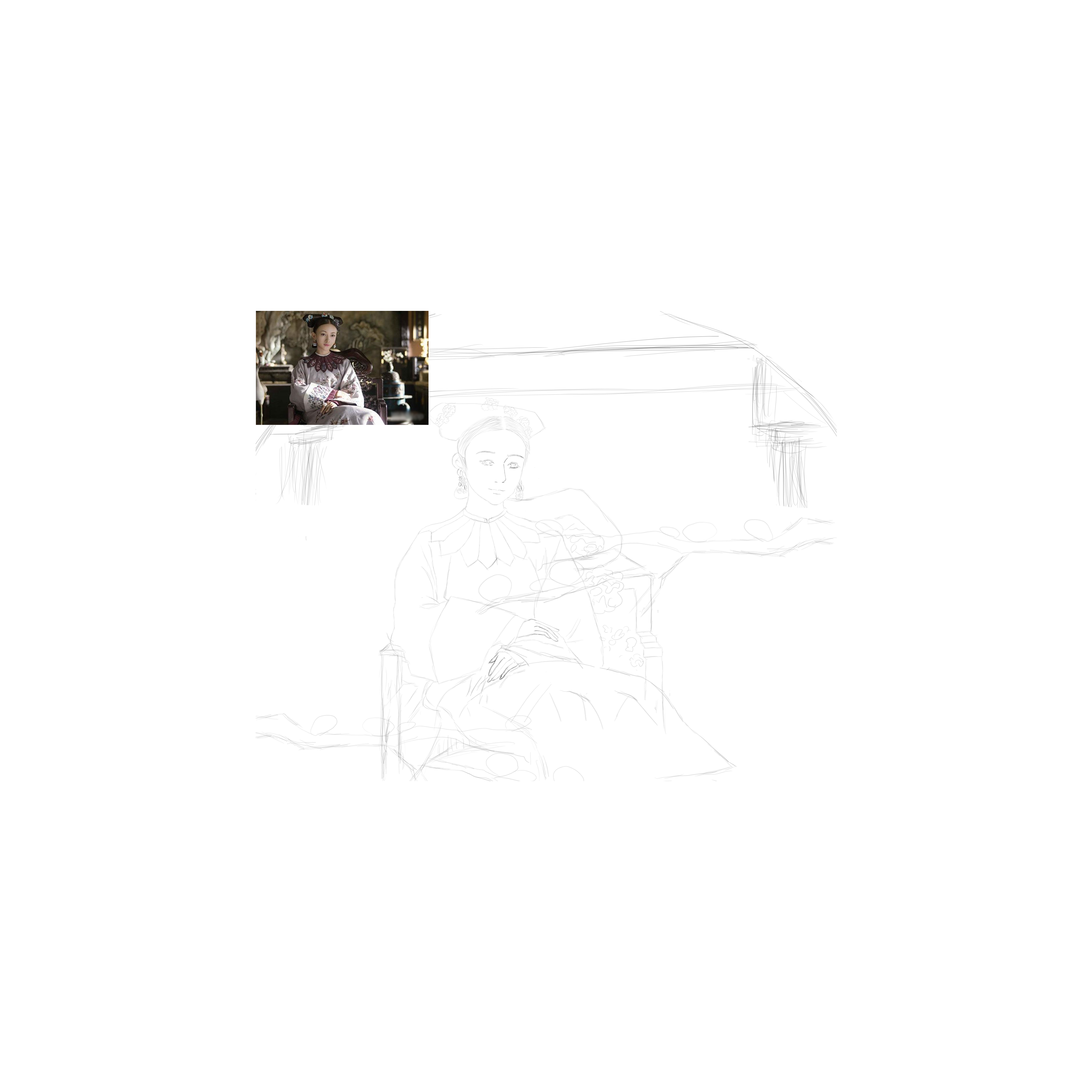
第二张是线稿:线稿是要对之前一张草图进行线条的优化,这个需要多练习的,让手部肌肉形成记忆,在画的时候尽量让线条优美一点.这稿要考虑细节,比如图中的发饰的样式,还有衣服的褶皱,最好图的每个部位都考虑得尽量详细一点.我在右边枚举了几种颜色,是参考原图的配色,尽量用上网上流行的莫兰迪配色,这样更符合古代,宫廷的风格.

![]() 第三张是上色:上色之前要先选好笔刷,其实系统自带的笔刷也很好用,如果平时有收藏笔刷的习惯那就更好了.我这里用了湿介质画笔中的KYLE的墨水盒-传统漫画家的画笔来涂抹,超出线框的位置用橡皮擦擦除,每个颜色最好都分开放在不同的图层里,一个图层一个颜色,这样后期要是对这个颜色不满意调整起来会方便很多.(这里有个小技巧,可以先新建一个图层,然后用画笔按照图二中的最外面的边框涂抹,然后建立选区,之后的图层都在选中这个选区的前提下新建,这样就不会画出去了.)
第三张是上色:上色之前要先选好笔刷,其实系统自带的笔刷也很好用,如果平时有收藏笔刷的习惯那就更好了.我这里用了湿介质画笔中的KYLE的墨水盒-传统漫画家的画笔来涂抹,超出线框的位置用橡皮擦擦除,每个颜色最好都分开放在不同的图层里,一个图层一个颜色,这样后期要是对这个颜色不满意调整起来会方便很多.(这里有个小技巧,可以先新建一个图层,然后用画笔按照图二中的最外面的边框涂抹,然后建立选区,之后的图层都在选中这个选区的前提下新建,这样就不会画出去了.)
来看看效果图吧...
